时间:2019-11-19 16:52:48 作者:lizhu 来源:系统之家 1. 扫描二维码随时看资讯 2. 请使用手机浏览器访问: https://m.xitongzhijia.net/xtjc/20191119/167800.html 手机查看 评论 反馈
最近有用户反映,使用嗨格式录屏大师录制视频的时候发现,录制下来的画面很清晰,很完整,但却没有声音,这让用户非常苦恼。那么,嗨格式录屏大师录不到声音怎么办呢?下面,我们就一起往下看看嗨格式录屏大师录不到声音的解决方法。
方法步骤
一、确定录制的内容,是有声音的
首先,您需要确定您录制的内容是有声音的,并且并未关闭电脑系统的音量。
1、在正常情况游戏或者是播放视频中,有外置扬声器的情况下(音响或耳机),您是能够听到声音的。
2、在没有外置扬声器的情况下,鼠标可右击电脑桌面右下角的小喇叭图标(以Win10为例)——【声音】——【播放】,在正常情况游戏或者是播放视频时,此时能够看到清晰的波纹振幅。如果并未看到明显的振幅,可能是您当前的扬声器选择错误,可以选择其他正确的扬声器,并且设置成【设为默认值】,即可看到对应的振幅。

二、设置正确的嗨格式录屏参数
确保嗨格式录屏大师的参数设置中,打开了【系统声音】或是【麦克风声音】,并且选择了正确的音量大小。
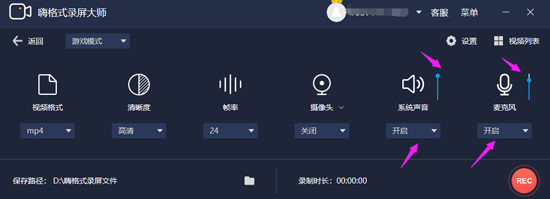
三、系统声卡驱动问题
如果系统声卡驱动存在问题,可能造成无法正常播放声音的情况。请在主板官网中或者是第三方驱动软件中更新/重装当前的声卡驱动,以解决问题。
注意事项
1、如果您播放的是网页视频,采集不到声音,请查看是否关闭了网页声音。
2、如果您是外置声卡用户,请注意调试声卡对应软件。
发表评论
共0条
评论就这些咯,让大家也知道你的独特见解
立即评论以上留言仅代表用户个人观点,不代表系统之家立场